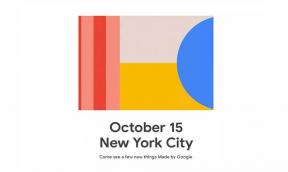Как да коригирам грешка при инициализация на Roblox 4
разни / / August 04, 2021
Реклами
Последна актуализация на 7 март 2021 г. в 01:31 ч
Roblox е глобална платформа за създаване и игра на игри, където хората могат лесно да си представят, създават и споделят свои собствени игри. Тъй като платформата е доста голяма и все повече хора се обединяват в нея, много грешки или грешки също се случват на потребителите. Междувременно някои от потребителите изпитват Roblox Грешка при инициализация 4 и ако вие също сте един от тях, разгледайте това ръководство за отстраняване на неизправности, за да го поправите.
За да бъдем много конкретни, тази конкретна грешка се появява винаги, когато играчите на Roblox се опитват да стартират играта. Най-важното е, че тази грешка има тенденция да се появява както в операционната система Windows 7, така и в Windows 10. Сега, говорейки за възможните причини за тази грешка, има някои от основните причини. Като защитната стена на Windows или Defender може да блокира играта, проблемът причинява някакъв инструмент за ускоряване на производителността, използващ модифицирана версия на стартовия панел на играта или повредени ключове на системния регистър и т.н.
Съдържание на страницата
-
1 Как да коригирам грешка при инициализация на Roblox 4
- 1.1 1. Деактивирайте защитната стена и антивирусната програма на Windows
- 1.2 2. Деинсталирайте антивирусна програма на трети страни
- 1.3 3. Белият списък на играта Roblox
- 1.4 4. Извършете безопасно зареждане
- 1.5 5. Използвайте UWP версията на Roblox Game
- 1.6 6. Деинсталирайте и преинсталирайте играта Roblox
Как да коригирам грешка при инициализация на Roblox 4
Тъй като вече споменахме някои от възможните причини по-горе, които могат да причинят тази грешка, нека преминем към заобикалящото решение по-долу.
Реклами

1. Деактивирайте защитната стена и антивирусната програма на Windows
- Натиснете клавишите Windows + I, за да отворите „Настройки на Windows“.
- Щракнете върху „Актуализиране и сигурност“> Щракнете върху „Windows Security“ от левия прозорец.
- След това изберете „Защита от вируси и заплахи“> Под „Настройки за защита от вируси и заплахи“ кликнете върху „Управление на настройките“.
- Изключете всички споменати превключватели като „Защита в реално време“, „Защита, доставена в облак“, „Автоматично подаване на проби“ и „Защита от подправяне“.
- След като приключите, върнете се в менюто „Защита от вируси и заплахи“ и кликнете върху „Защитна стена и мрежова защита“.
- Сега кликнете върху „Домейн мрежа“ и изключете превключвателя „Защитна стена на Microsoft Defender“.
- Върнете се и кликнете върху „Частна мрежа“ и изключете същото като горната стъпка.
- Накрая рестартирайте компютъра си и опитайте да стартирате играта Roblox.
Прочетете също: Как да поправим Roblox продължава да се срива 2021 Актуализация
2. Деинсталирайте антивирусна програма на трети страни
В случай, че използвате която и да е антивирусна програма на трети страни на вашия компютър, не забравяйте да я деинсталирате, тъй като понякога деактивирането на антивирусния софтуер може да не работи правилно.
- Натиснете клавиша Windows на клавиатурата, за да отворите менюто "Старт".
- Сега въведете Контролен панел и кликнете върху него от резултата от търсенето.
- След това кликнете върху „Деинсталиране на програма“> Потърсете инсталирания антивирусен софтуер от списъка.
- Щракнете с десния бутон върху него и щракнете върху „Деинсталиране“.
- Ако бъдете подканени, разрешете процеса и следвайте инструкциите на екрана, за да изтриете напълно софтуера.
- След като приключите, просто рестартирайте компютъра си и опитайте да играете играта си.
3. Белият списък на играта Roblox
Ако не искате да деинсталирате или деактивирате вашата защитна стена и защитник на Windows или антивирусна програма на трети страни на вашия компютър, не забравяйте да проверите стъпките по-долу:
- Натиснете клавишите Windows + R, за да отворите диалоговия прозорец Изпълнение.
- Тип управлява защитната стена.cpl и натиснете Enter, за да отворите защитната стена на Windows Defender.
- Сега кликнете върху „Разрешаване на приложение или функция чрез защитната стена на Windows Defender“ от левия прозорец.
- От интерфейса „Разрешено приложение“ кликнете върху „Промяна на настройките“.
- Ако бъдете подканени от UAC, щракнете върху „Да“, за да разрешите всякакви промени.
- След това щракнете върху стартовия панел на Roblox и след това изберете двете частни и публични полета, преди да запазите промените. [Ако в случай, Roblox не е наличен в списъка, опитайте да добавите инсталирания игрален файл / папка от бутона „Добавяне на друго приложение“.
- Накрая рестартирайте компютъра си и проверете за грешка.
4. Извършете безопасно зареждане
Възможно е също така някои от измамните програми на трети страни да причиняват проблеми с производителността на системата и дори с игрите Roblox. Така че, деактивирането на изпълняваните задачи във фонов режим и активирането на безопасното зареждане на вашата система в повечето случаи трябва да реши проблема.
Реклами
- Натиснете клавишите Windows + R, за да отворите диалоговия прозорец Изпълнение.
- Въведете msconfig и натиснете Enter, за да отворите конфигурацията на системата.
- Ако бъдете подканени от UAC, щракнете върху „Да“, за да продължите да разрешавате административното разрешение.
- След като сте на страницата за конфигурация на системата, кликнете върху раздела „Услуги“.
- След това поставете отметка в квадратчето „Скриване на всички услуги на Microsoft“> Щракнете върху „Деактивиране на всички“.
- След това кликнете върху раздела „Стартиране“> Щракнете върху „Диспечер на задачите“, за да го отворите.
- От интерфейса на диспечера на задачите кликнете върху „Стартиране“ и проверете кои програми причиняват забавяне при стартиране на системата.
- Ако там са изброени някакви програми, щракнете върху тях и изберете ‘Disable’ една по една.
- След това кликнете върху раздела „Процеси“ и проверете кои процеси заемат по-голямо използване на процесора / паметта> Щракнете върху тях и изберете „Край на задачата“ един по един.
- И накрая, рестартирайте компютъра си и проверете дали Roblox Initialization Error 4 е отстранена или не.
5. Използвайте UWP версията на Roblox Game
В случай, че получавате грешка при инициализация на вашата система Windows 10, тогава трябва да стартирате Roblox UWP (Универсална програма за Windows) вместо изпълнимия файл на Roblox.
- Щракнете върху менюто "Старт" и напишете "Microsoft Store".
- Сега кликнете върху него от резултата от търсенето и кликнете върху иконата за търсене от горния десен ъгъл.
- Напишете ‘Roblox’ и кликнете върху Roblox UWP> Щракнете върху бутона ‘Get’, за да изтеглите играта.
- След като играта бъде изтеглена, щракнете върху бутона ‘Игра’.
- Кликнете върху бутона „Вход“ в прозореца на Roblox> След като успешно влезете в акаунта, кликнете върху раздела „Игра“.
Ако обаче този метод не работи за вас, опитайте друг метод.
6. Деинсталирайте и преинсталирайте играта Roblox
- Натиснете клавиша Windows, за да отворите менюто "Старт".
- Въведете ‘Control Panel’ и кликнете върху него от резултата от търсенето.
- Кликнете върху ‘Деинсталиране на програма’> Превъртете малко надолу и щракнете с десния бутон върху играта Roblox.
- Сега кликнете върху „Деинсталиране / Промяна“ и следвайте инструкциите на екрана, за да завършите процеса на премахване.
- След като приключите, рестартирайте системата> Отворете File Explorer> Отидете до папката Roblox по-долу:
C: \ Потребители \ * Вашето потребителско име в Windows * \ AppData \ Local
- Отворете папката Roblox> Натиснете клавишите Ctrl + A, за да изберете всички файлове в папката.
- Натиснете клавиша Delete, за да премахнете всички файлове на играта.
- Сега отидете на официален уебсайт на Roblox > Влезте със съществуващия си акаунт.
- Следвайте указанията, за да изтеглите файла на играта.
- Стартирайте играта отново и проверете дали Roblox Initialization Error 4 е отстранена или не.
Това е, момчета. Предполагаме, че това ръководство е било полезно за вас. Чувствайте се свободни да попитате в коментара по-долу за допълнителни въпроси.
Тук ще ви дадем указания как да стартирате в режим на възстановяване на BQ Mobile BQS 5057 Strike 2.…
Тук ще ви насочим как да отключите буутлоудъра на BLU Grand X. Ако вие сте…
Реклами Чудите се как можете да стартирате Minecraft по-гладко и ефективно на вашия компютър? Ако да, тогава вие...